随着智能手机的普及,手机与电脑之间的连接已成为人们日常生活中常见的需求。通过手机连接电脑,可以实现文件传输、数据备份、屏幕镜像等功能,极大地方便了用户的使用体验。本文将介绍几种手机连接电脑的方法及其操作步骤,帮助读者轻松完成手机与电脑之间的连接。
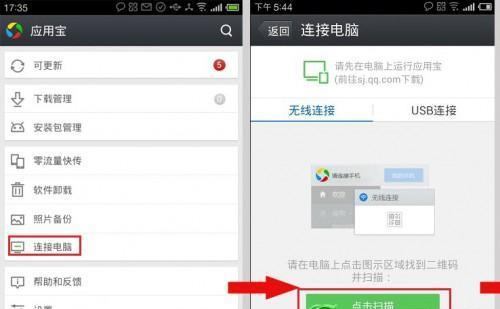
一、无线连接
通过无线连接,手机与电脑可以实现数据传输和屏幕镜像等功能。无线连接一般使用Wi-Fi或蓝牙技术,操作简单便捷。
1.使用Wi-Fi连接
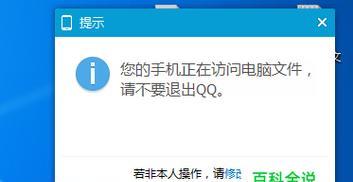
首先确保手机和电脑处于同一Wi-Fi网络下,打开手机设置中的Wi-Fi功能,并连接到相同的Wi-Fi网络。在电脑上打开浏览器,输入手机IP地址加端口号(例如192.168.0.1:8080)访问手机服务界面。在手机上确认访问请求后,即可建立连接。
2.使用蓝牙连接
打开手机设置中的蓝牙功能,并将其设置为可被发现模式。在电脑上打开蓝牙设置,搜索并连接手机设备。完成配对后,即可进行文件传输或屏幕镜像操作。
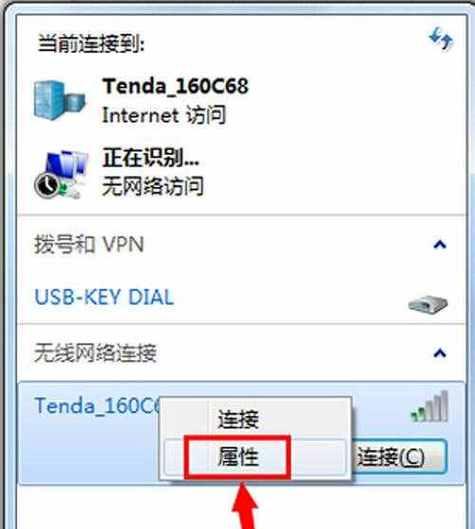
二、有线连接
有线连接是一种可靠稳定的连接方式,通过数据线连接手机和电脑,可实现高速数据传输和充电等功能。
3.使用USB数据线连接
将手机与电脑使用USB数据线连接,确保手机处于传输文件模式。电脑会自动识别并安装手机驱动程序,之后即可在电脑上管理手机文件、备份数据等。
4.使用USBType-C接口连接
一些新型手机采用USBType-C接口,可实现更快的数据传输速度和更稳定的连接。将手机与电脑通过USBType-C数据线连接后,即可进行文件传输、屏幕镜像等操作。
三、远程连接
远程连接是一种便于远程操作的方式,通过云服务或第三方应用,可以在不同地点的手机和电脑之间建立连接。
5.使用云服务连接
许多手机厂商提供云服务平台,用户可以在手机上上传数据到云端,然后在电脑上通过登录云平台进行管理和下载。通过云服务,用户可以随时随地访问手机中的数据。
6.使用远程控制应用连接
下载并安装一款远程控制应用(如TeamViewer或AnyDesk)到手机和电脑上,登录同一个账号后,即可在电脑上远程控制手机的操作,实现文件传输、屏幕控制等功能。
四、操作注意事项
在手机与电脑连接的过程中,需要注意以下事项,以确保连接成功和数据安全。
7.确保手机和电脑系统和应用程序均为最新版本,以避免兼容性问题。
8.在进行无线连接时,确保手机和电脑处于相同的局域网环境下。
9.使用USB数据线连接时,选择品质好、接口牢固的数据线,以提高连接质量和传输速度。
10.在使用远程连接服务时,注意保护个人隐私和数据安全,选择可信赖的服务平台或应用。
五、常见问题及解决方法
在手机与电脑连接过程中,常会遇到一些问题。以下是一些常见问题及解决方法。
11.无法建立Wi-Fi连接:检查手机和电脑是否连接到同一个Wi-Fi网络,确保IP地址输入正确。
12.无法识别USB连接:确认USB数据线正常工作,手机是否开启传输文件模式。
13.远程控制卡顿:检查网络连接质量,尝试关闭其他占用网络资源的应用程序。
14.连接断开频繁:检查电脑和手机的电池电量,确保充足;或尝试更换数据线或连接方式。
15.数据传输速度慢:检查电脑和手机的存储空间是否充足,关闭其他占用资源的应用程序。
通过手机连接电脑进行操作,为用户提供了便捷、快速的数据传输和屏幕控制方式。无论是无线连接、有线连接还是远程连接,用户可以根据自己的需求选择适合的方法,并遵循操作指南完成连接。保持系统和应用程序更新、注意数据安全等细节,可以更好地保证连接质量和用户体验。




